Anwendungsbeispiele
Der folgende Abschnitt liefert einige Beispiele für die Anwendung des Transformer-Fensters.
Wählen Sie die folgenden Einstellungen im Transformer-Fenster:
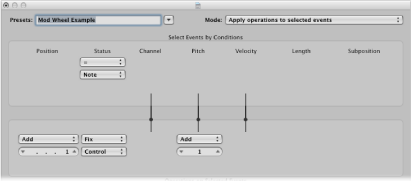
Im Modus-Menü: Ausgewählte Events kopieren, dann Funktionen anwenden.
Im Bereich der Auswahlbedingungen: Setzen Sie den Status auf "Note".
Im Bereich der Funktionen:
Wählen Sie in der Positions-Spalte die Funktion "Add" und den Wert "1".
Wählen Sie in der Status-Spalte die Funktion "Fix" und darunter die Einstellung "Control".
Wählen Sie in der Spalte "Pitch" die Einstellung "Fix" und setzen Sie den darunter stehenden Wert auf "1". Dies entspricht der Anweisung "Das erste Datenbyte erhält stets den Wert 1" (das erste Datenbyte definiert die Controller-Nummer – im Falle des Modulationsrads ist dies die Nr. 1).
Hinweis: Wenn Sie MIDI-Noten-Events in Controller-Events transformieren, werden zwei Controller-Events erzeugt: eins für Note-On und eins für Note-Off.
Bei der Analyse dieser Einstellungen erkennen Sie, dass alle Noten-Events zum Anwenden der Funktion zunächst ausgewählt, dann kopiert, anschließend um einen Rasterwert nach hinten geschoben und schließlich in Controller-Events des CC#1 (Modulationsrad) gewandelt werden. Der Controller-Wert entspricht dabei der Velocity der ursprünglichen Note, denn das zweite Datenbyte bleibt unverändert.
Klicken Sie auf "Auswählen und anwenden".
Diese sollen automatisch einen Tick (Rasterwert) hinter jedem Note-On- bzw. Note-Off-Befehl platziert werden, um Konflikte mit dem Noten-Event selbst zu vermeiden.
Wählen Sie "*Initialisiertes Transform-Set erzeugen!*" aus dem Einblendmenü "Voreinstellungen".
Im Bereich der Auswahlbedingungen setzen Sie den Status auf "=".
Im Einblendmenü darunter wählen Sie "Note".
Im Bereich der Funktionen wählen Sie in der Spalte "Velocity" die Einstellung "Fix".
Den Wert im Feld darunter stellen Sie auf 127 (maximale Anschlagsstärke) oder, falls gewünscht, einen beliebigen anderen, kleineren Wert.
Wählen Sie die folgenden Einstellungen im Transformer-Fenster:
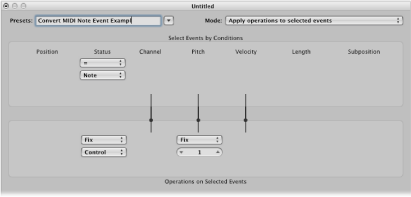
Im Modus-Menü: Funktionen auf ausgewählte Events anwenden.
Im Bereich der Auswahlbedingungen: Setzen Sie den Status auf "Note".
Im Bereich der Funktionen:
Wählen Sie in der Statusspalte die Funktion "Fix" und darunter die Einstellung "Control".
Wählen Sie in der Spalte "Pitch" die Einstellung "Fix" und darunter den Wert "1".
Hinweis: Wenn Sie MIDI-Noten-Events in Controller-Events transformieren, werden zwei Controller-Events erzeugt: eins für Note-On und eins für Note-Off.
Klicken Sie auf "Auswählen und anwenden".
Wählen Sie die folgenden Einstellungen im Transformer-Fenster:
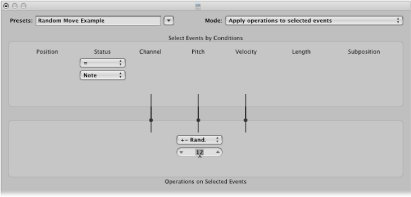
Im Modus-Menü: Funktionen auf ausgewählte Events anwenden.
Im Bereich der Auswahlbedingungen: Setzen Sie den Status auf "Note".
Im Bereich der Funktionen: Wählen Sie unter "Pitch" die Einstellung "+–Random" und stellen Sie im Feld darunter die maximale Abweichung von der Grundnote ein. Geben Sie z. B. "12" ein, schwankt die Tonhöhe um eine Oktave nach oben und eine nach unten – mit anderen Worten also um 2 Oktaven um den Grundton herum.
Klicken Sie auf "Auswählen und anwenden".
Tipp: Um die Zufallsabweichungen auf eine Richtung zu beschränken (nur rauf oder nur runter, statt beides), wählen Sie die andere Zufallsfunktion, die den Bereich begrenzt, in den die Noten fallen.
Wählen Sie die folgenden Einstellungen im Transformer-Fenster:
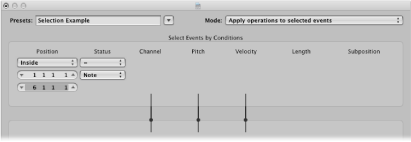
Im Bereich der Auswahlbedingungen:
Setzen Sie den Status auf "Note".
Wählen Sie in der Spalte "Position" die Einstellung "Inside" und stellen Sie den Bereich ein.
Klicken Sie auf "Nur auswählen".
Alle Noten im definierten Bereich sind nun gewählt und können von Ihnen ausgeschnitten, bewegt oder anderweitig verändert werden.
Wählen Sie die folgenden Einstellungen im Transformer-Fenster:
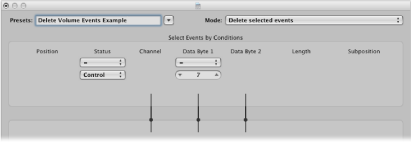
Im Modus-Menü: Ausgewählte Events löschen.
Im Bereich der Auswahlbedingungen:
Setzen Sie den Status auf "Control".
Setzen Sie Datenbyte 1 (Pitch) auf den Wert "7".
Klicken Sie auf "Auswählen und anwenden".
Wählen Sie die folgenden Einstellungen im Transformer-Fenster:
Im Modus-Menü: Ausgewählte Events löschen.
Im Bereich der Auswahlbedingungen: Setzen Sie den Status auf "Control".
Wählen Sie die MIDI-Region, die transformiert werden soll, und klicken Sie auf "Auswählen und anwenden".
Wählen Sie die folgenden Einstellungen im Transformer-Fenster:
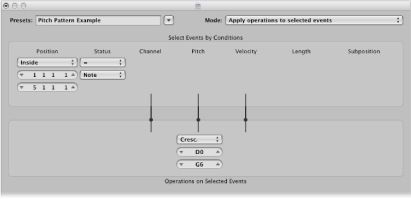
Im Modus-Menü: Funktionen auf ausgewählte Events anwenden.
Im Bereich der Auswahlbedingungen:
Setzen Sie den Status auf "Note".
Wählen Sie in der Spalte "Position" die Einstellung "Inside" und stellen Sie den Bereich ein. ("Cresc." funktioniert nur bei der Positions-Einstellung "Inside", da ein Crescendo einen Start- und einen Endpunkt braucht.)
Im Bereich der Funktionen: Wählen Sie unter "Pitch" die Einstellung "Cresc." und stellen Sie in den Feldern darunter die Werte D0 und G6 ein.
Klicken Sie auf "Auswählen und anwenden".